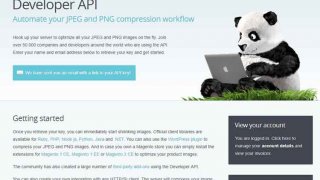 WordPress-プラグイン
WordPress-プラグイン WordPressプラグインCompress JPEG & PNG imagesの使い方(インストール&設定)
TinyPNGのWordPressプラグインバージョン「Compress JPEG & PNG images」のインストール&設定方法です。TinyPNGはアップロードした画像を圧縮してくれる画像圧縮WEBサービスで、圧縮後も見た目では全然...
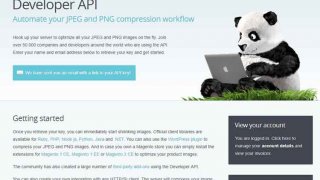 WordPress-プラグイン
WordPress-プラグイン 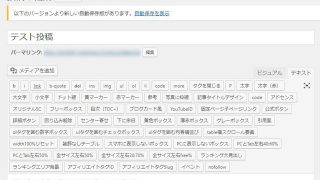 WordPress-プラグイン
WordPress-プラグイン 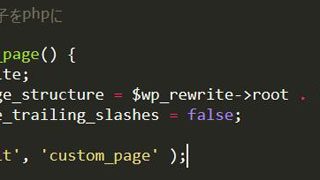 WordPress
WordPress 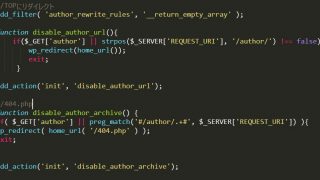 WordPressセキュリティ
WordPressセキュリティ 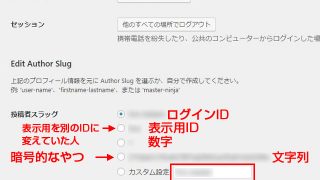 WordPressセキュリティ
WordPressセキュリティ 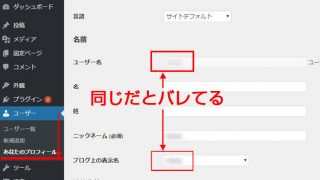 WordPressセキュリティ
WordPressセキュリティ 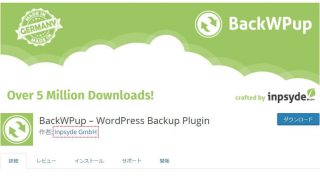 WordPress-プラグイン
WordPress-プラグイン 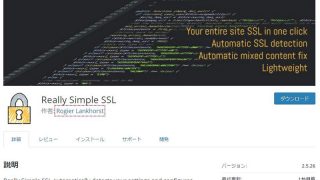 WordPress-プラグイン
WordPress-プラグイン  WordPress
WordPress 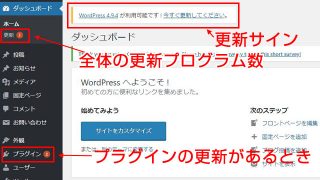 WordPress
WordPress